Hirdetés
 A MakeUseOf-nál nemrégiben végzett közvélemény-kutatás szerint olvasóink több mint 60%-a nem használ Windows 8-at. Tegyük fel, hogy ezek fele még csak nem is Windows-felhasználó, és a többiek közül néhányan még mindig Windows XP-t vagy Vista-t használnak, és továbbra is maradunk a Windows-felhasználók jelentős része, akik valószínűleg használnak Windows 7.
A MakeUseOf-nál nemrégiben végzett közvélemény-kutatás szerint olvasóink több mint 60%-a nem használ Windows 8-at. Tegyük fel, hogy ezek fele még csak nem is Windows-felhasználó, és a többiek közül néhányan még mindig Windows XP-t vagy Vista-t használnak, és továbbra is maradunk a Windows-felhasználók jelentős része, akik valószínűleg használnak Windows 7.
Számtalan témájával, Aero opciókkal és még egyedivel is bejelentkezni A Windows bejelentkezési képernyő üzenetének és betűtípusának megváltoztatásaKicsit belefáradt ugyanabban a Windows bejelentkezési képernyőbe? Így konfigurálhatja a Windows 10 bejelentkezési képernyőjét, hogy úgy nézzen ki, ahogy szeretné. Olvass tovább képernyők Az üdvözlőképernyő testreszabásának legjobb módjai a Windows 7 rendszerben Olvass tovább , a Windows 7 meglehetősen testreszabható, ha a megjelenésről van szó. Van azonban egy dolog, amely a Windows 7 minden egyes előforduló példányában stabil: a Start gomb. Mivel a Windows 8 megszünteti a Start gombot, még fontosabb, hogy a Windows 7 felhasználók büszkék legyenek a mindig oly értékes Start gömbjükre. Szóval van mód a testreszabására? Van, és nem is olyan bonyolult. Olvassa el, hogy megtudja, hogyan kell pontosan csinálni.
Mielőtt elkezdené: Hozzon létre egy visszaállítási pontot
Ez csak óvintézkedés, de mivel a fejlesztő ajánlja, és nagyon könnyű megtenni, nincs ok arra, hogy ne tegyük meg. A Windows rendszer-visszaállítási pont létrehozása csak néhány percet vesz igénybe, és arra az esetre, ha valami baj lenne és nem tudod, mit csinálj, csak vissza kell állítani, és minden vissza fog térni Normál.
Visszaállítási pont létrehozásához keresse meg a "Hozzon létre egy visszaállítási pontot” a Start menüben, és a megnyíló ablakban kattintson a „Teremt”. Adjon nevet az új visszaállítási pontnak, amelyre emlékezni fog. Valami hasonló "Mielőtt egy menő, új Start gombra váltana" működni fog.
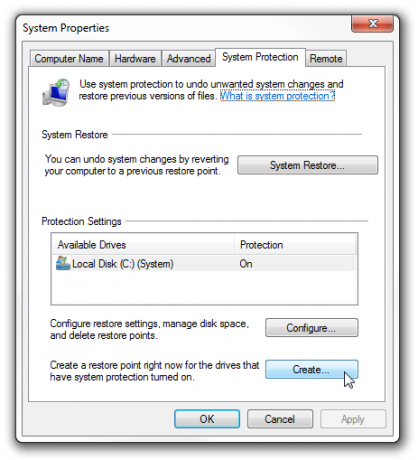
A Windows most új visszaállítási pontot hoz létre, és értesíti Önt, ha kész. Ha a Windows 7 Start gombjának megváltoztatása közben bármi történik, amit nem tudsz kezelni, egyszerűen futtasd a "Rendszer-visszaállítás” és válassza ki az újonnan létrehozott visszaállítási pontot.
Csekély az esélye annak, hogy ezt az óvintézkedést alkalmazza, de szeretne megbizonyosodni arról, hogy biztonságban van. Most, hogy megvan, nekiláthatunk az üzletnek!
Töltse le, bontsa ki és futtassa a Gombváltót
Ezt a nagyszerű és egyszerű gombváltót a The Windows Club fórum egyik tagja készítette, és Ön letöltheti itt (ez egy közvetlen letöltési link!). Ügyeljen arra, hogy a ZIP-fájlban található mindent ugyanabba a mappába csomagoljon, különben a program nem fog futni. A gombváltóhoz 10 különböző gömb tartozik, amelyek közül választhat, így azonnal elkezdheti a kísérletezést.
Vegye figyelembe, hogy a programot rendszergazdaként kell futtatni. Ennek érdekében ne kattintson duplán a program futtatásához; inkább kattintson rá jobb gombbal, és válassza a „Futtatás rendszergazdaként”. Ha megpróbálja futtatni, és ezt a hibaüzenetet kapja:
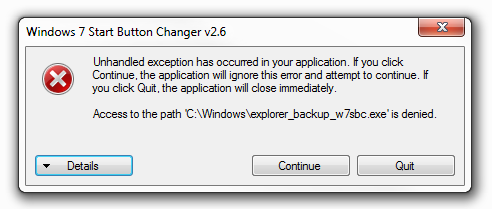
Ez azért van, mert nem rendszergazdaként futtatja. Kattintson "Kilépés”, menjen vissza a programhoz, és futtassa rendszergazdaként.
Show Time! Változtasd meg a gömbödet
Most, hogy minden előkészület megtörtént, ideje varázsolni. Ezt fogja látni a gombváltó futtatásakor:
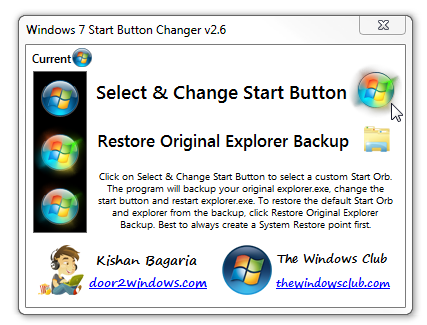
A bal oldalon a kiválasztott indítógomb előnézete látható, hogyan néz ki, ha rámutatja az egérmutatót, és hogyan néz ki, amikor rákattint. A gomb megváltoztatásához kattintson a jobb oldalon található Start gömbre. A program automatikusan biztonsági másolatot készít az explorer.exe fájlról, és a mappa ikonra kattintva visszaállíthatja ezt a biztonsági másolatot.
A programhoz tartozó 10 minta egyikének kiválasztásához navigáljon a programhoz mellékelt mappába, és válasszon egyet a kipróbáláshoz.

Ha kiválaszt egyet, a program ablaka az Ön választásának megfelelően változik, és az explorer.exe újraindul. Most már látnia kell az új kezdőgömbjét!
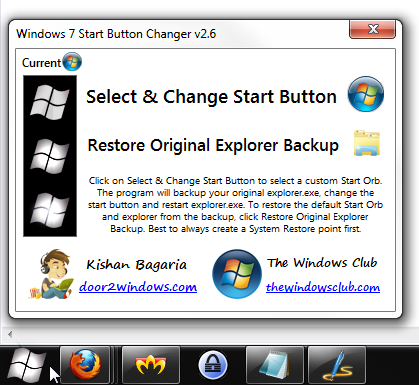
Ha ki akarsz próbálni egy másik portokot is, mindenképpen állítsa vissza az alapértelmezettet először a mappa ikonra kattintva, és csak ezután válasszon másik gömböt.
Több gömböt akarok!
Nem elég neked a tíz mintagömb? Több tucat további elérhető az interneten, és nagyszerű hely, ahol sok ilyet találhat deviánsArt. Nézzen körül, keressen olyanokat, amelyeket ki szeretne próbálni, és töltse le őket. Ennek legegyszerűbb módja, ha kibontja őket ugyanabba a mappába, ahol a tíz minta található, így a teljes alternatív gömbgyűjtemény egy helyen található.
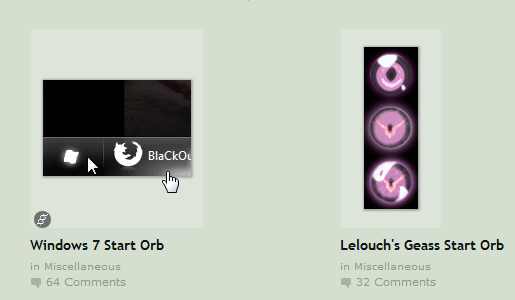
Néhány opció letöltése után kövesse pontosan ugyanazt a folyamatot a start gomb módosításához. A lehetőségek szinte végtelenek, így biztosan talál valamit, ami tökéletes a rendszeréhez.

Szeretnél még többet?
A Start gomb testreszabása nagyon szórakoztató, de a Windows 7 rendszerben sokkal több testreszabható:
- 5 nagyszerű módszer a Windows 7 rendszer testreszabására 5 nagyszerű módszer a Windows 7 rendszer testreszabására Olvass tovább
- 5 kiváló módszer a Windows testreszabására, amelyet egyszerűen ki kell próbálnia 5 kiváló módszer a Windows testreszabására, amelyet egyszerűen ki kell próbálniaImádom a Windowst. Kicsit nehéz ezt kimondani, mivel Mac-en nőttem fel, és utáltam minden egyes Windows-verziót egészen a Win2k-ig, de a Microsoft tényleg egyre jobb ebben,... Olvass tovább
- A Windows bejelentkezési képernyő üzenetének és betűtípusának megváltoztatása A Windows bejelentkezési képernyő üzenetének és betűtípusának megváltoztatásaKicsit belefáradt ugyanabban a Windows bejelentkezési képernyőbe? Így konfigurálhatja a Windows 10 bejelentkezési képernyőjét, hogy úgy nézzen ki, ahogy szeretné. Olvass tovább
- Csípje meg és szabja testre a Windows 7 Aero Glass színét ezzel az 5 eszközzel Csípje meg és szabja testre a Windows 7 Aero Glass színét ezzel az 5 eszközzelAz egyik kedvenc szolgáltatásom a Windows 7 rendszerben az Aero Glass. Van valami igazán vonzó az egész Aero megjelenésben, és szeretem megváltoztatni a rendszerem megjelenését az Aero színeinek megváltoztatásával... Olvass tovább
- Az üdvözlőképernyő testreszabásának legjobb módjai a Windows 7 rendszerben Az üdvözlőképernyő testreszabásának legjobb módjai a Windows 7 rendszerben Olvass tovább
Ismer a Windows 7 más nagyszerű testreszabásait? Talált egy nagyon klassz új Start gombot, amelyet meg szeretne osztani? A kommentek a te játszótered!
Yaara (@ylancet) szabadúszó író, tech blogger és csokirajongó, aki egyben biológus és főállású stréber.